笔记本电脑重装windows10系统教程
- 分类:Win10 教程 回答于: 2021年11月01日 16:14:00
笔记本重装系统win10步骤是怎样的?最新的笔记本电脑都是预装系统win10,而且由于采用了新型硬件,如果要重装系统,也需要重装win10,所以接下来看看笔记本电脑重装windows10系统教程.
工具/原料:
系统版本:windows 10
品牌型号: 联想小新Air 13 Pro
软件版本:咔咔装机系统软件
方法/步骤:
1.首先我们打开桌面中下载好的咔咔装机系统软件,进入页面后选择需要重装win10系统,点击后方的”安装此系统“按钮。

2.在页面中我们选择需要安装的系统软件,勾选完成后点击下一步。

3.等待下载系统镜像文件及驱动设备的完成,此时我们耐心等待即可。

4.当系统下载完成后,会提示我们需要重启电脑操作,我们重启电脑。
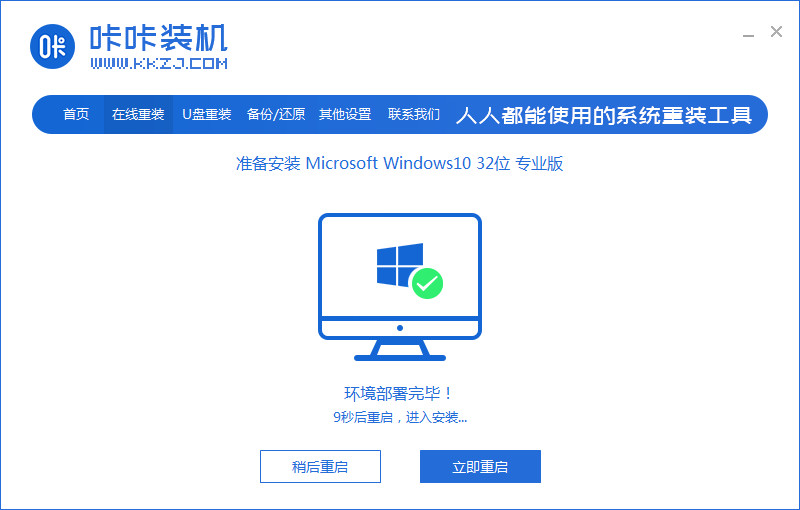
5.当重启时进入到开机启动项时,此时点击第二个选项进入到PE系统当中。

6.进入到桌面,打开小鱼装机工具,开始自动安装系统镜像文件,无需手动操作,我们耐心等待2-3分钟即可。
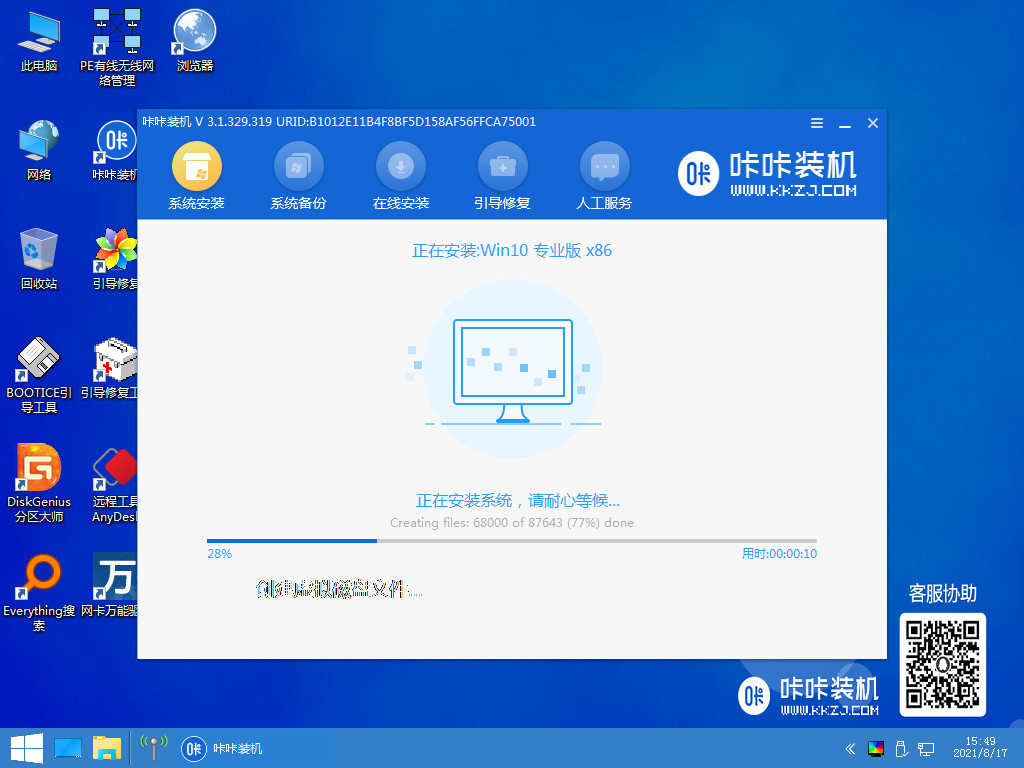
7.当系统安装完成时,我们再次点击页面中的”立即重启“按钮。

8.最后重启进入到新的系统页面时,安装就完成啦。
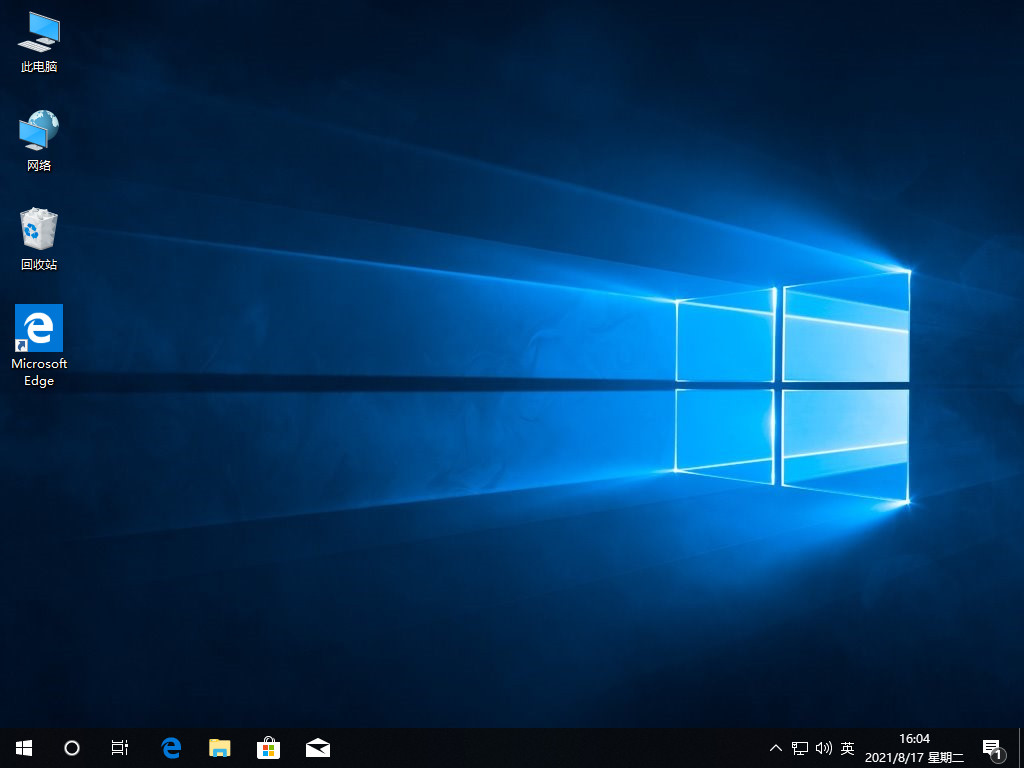
总结:以上就是windows10系统重装的内容,需要的小伙伴可以参考,希望能对大家有所帮助。
 有用
26
有用
26


 小白系统
小白系统


 1000
1000 1000
1000 1000
1000 1000
1000 1000
1000 1000
1000 1000
1000 1000
1000 1000
1000 1000
1000猜您喜欢
- Win10系统如何干净重装2023/12/17
- 解答windows10开始菜单无法打开怎么办..2019/01/05
- Win10系统重装教程:简单易懂的操作指南..2024/03/30
- 资源管理器老是重启,小编教你怎样解决..2018/08/30
- Win10怎么修改屏幕分辨率?小编教你更..2017/11/02
- win10暴风激活工具的使用2022/12/09
相关推荐
- win10系统一分钟深度清理C盘空间技巧..2020/08/26
- 小编教你电脑出现无法识别usb设备怎么..2018/10/23
- 任务栏颜色,小编教你如何更改任务栏颜..2018/09/05
- win10易升怎么使用2021/06/03
- windows10及安装操作教程2017/11/11
- 教你win10录屏游戏功能怎么关闭..2018/11/08














 关注微信公众号
关注微信公众号



